标签:reboot toolbox release win .exe pull 环境 https install
 1.Boot2Docker
1.Boot2Docker
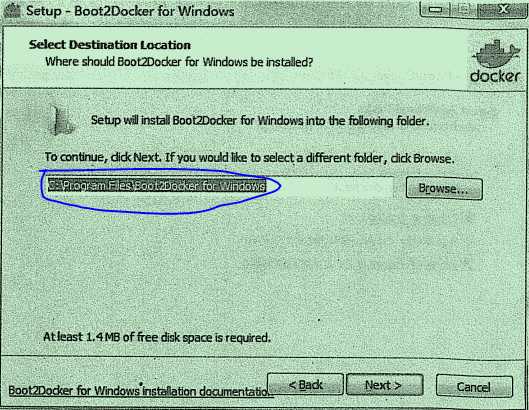
自定义安装地址
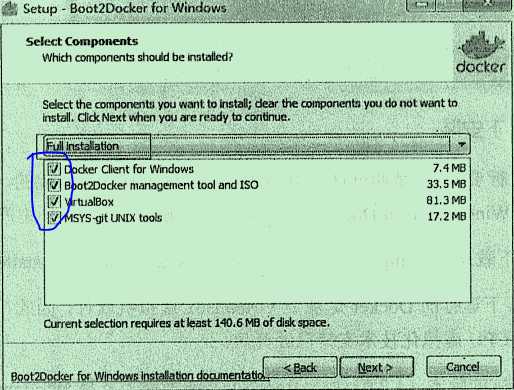
选中所有
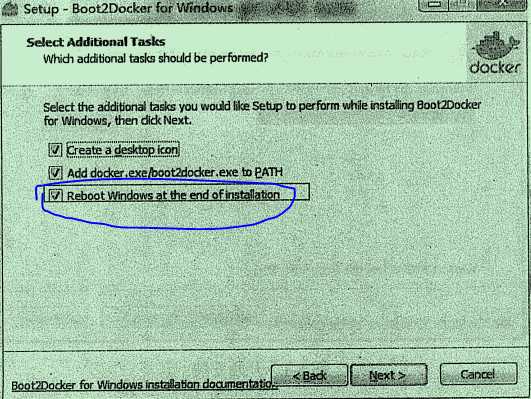
Reboot系统
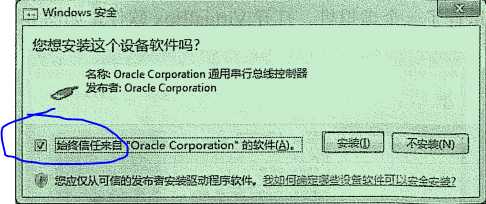
安装完成,双击桌面上的[Boot2Docker Start],等待一下,就可以看到这个鲸鱼,已经安装成功了。
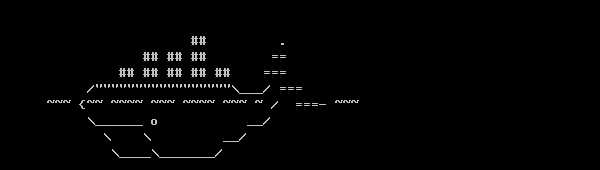
2.Docker下的命令
docker -v //验证Docker的版本,安装好可以看一下
//双击桌面上的Oracle VM VirtualBox,是打开VirtualBox(类似于VMware Workstation,用来运行虚拟机的软件)
//可以看到打开的软件中,左边窗口中已经有了一个default虚拟机
//以redis的镜像/image为例,为了方便打字,以下‘镜像’用’image‘代替
docker search redis //检索image
docker pull redis //image下载
docker images //image列表,可以看到REPOSITORY,TAG,IMAGE ID ,CREATED,SIZE
docker rmi fe78af2267ab //删除image, fe78af2267ab(自己编的。。)是redis的image id
docker rmi ${docker images -q} //删除所有image
docker run --name test-redis -d redis //运行image
//--name表示为image命名(命名为test-redis),-d/detached表示可继续输入下一个命令(无需等待)
docker ps //运行中的image列表
docker ps -a//所有运行过的image列表(如果没有运行过的image,不会显示出来。。)
docker stop test-redis
或者 docker stop fe78af2267ab //停止image的运行
docker start test-redis
或者 docker start fe78af2267ab //开始image的运行
//Docker容器(也就是default虚拟机)的端口映射到当前主机(你的电脑)的端口上(待续。。。)
docker run -d -p 6378:6379 --name port-redis redis //运行image
docker rm test-redis
或者 docker rm fe78af2267ab //删除image
docker logs test-redis //查看image的日志
docker exec -it test-redis bash
或者 docker exec -it fe78af2267ab bash//登入default虚拟机(待续。。。)
或者 docker-machine ssh default
或者 docker-machine ssh //登入default虚拟机
exit //退出虚拟机
标签:reboot toolbox release win .exe pull 环境 https install
原文地址:https://www.cnblogs.com/nashachi/p/9458723.html